
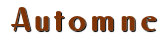
Tutorial de Garances, original aqui
Material: aqui
Tube: LisaT aqui
Plugins aqui - Mehdi - Graphic Plus - Unlimited 2 - Andrew's 58
Cores:
ROTEIRO:
1. Colocar as cores #eeaf64 no foreground e a cor #7e3407 no background
2. Abrir o arquivo Alpha *Automne* - duplique (shift + D) - feche o original
3. Effects - Plugins - Mehdi - Wavy Lab 1.1
4. Adjust - Blur - Gaussian:15
8. Layers - New Raster Layer
9. Preencha a layer com a cor do foreground
11. Select None
14. Clique no centro da imagem e pressione o botão esquerdo do mouse e espere a imagem ir se transformando até a forma que você preferir.
15. Após isso, a imagem ficará menor. É necessário que você ative a 'Pick Tool' e ajuste o tamanho puxando a imagem para os lados até as bordas.
16. Layers - new Raster Layer
17. Preencher com a cor do foreground
19. Merge Group
21. Layers - New Raster Layer
23. Abrir a imagem *vBE0I2uHdeXfy5Gk5dEEHtLbOxw* - copiar e colar na seleção
25. Layers - new Raster Layer
27. Cole na seleção a imagem copiada anteriormente (ainda está na memória)
29. Layers - New Raster Layer
31. Cole a imagem na seleção (ainda está na memória)
33. Layers - New Raster Layer
35. Cole a imagem na seleção (ainda está na memória)
36. Adjust - Sharpness - Sharpen
37. Layers - New Raster Layer
39. Cole a imagem na seleção (ainda está na memória)
40. Effects - Plugins - Unlimited 2 - Andrew's 58 - Ghosting Picture
41. Layers - New Raster Layer
42. Selections - Load/Save Selections - Load selection from Alpha Channel - Selection #7
43. Colar a imagem na seleção (ainda está na memória)
44. Effects - Plugins - Unlimited 2 - Andrew's 58 - Illusion Town
45. Layers - New Raster Layer
46. Selections - Load/Save Selections - Load selection from Alpha Channel - Selection #8
47. Cole a imagem na seleção (ainda está na memória)
48. Effects - Plugins - Unlimited 2 - Andrew's 58 - Diagonal Sine Emboss
49. Select None
50. Feche as layers: Raster 1 e Raster 2(clique no olho) - Layers - Merge Visible
51. Drop Shadow 8 8 100 25 preto
52. Repita o Drop Shadow com V e H negativos
53. Abra as layers Raster 1 e Raster 2 (clique no olho)
54. Abra o tube *9* - copie e cole como nova layer
55. Image - Resize:40% - Resize all layers desmarcado
56. Posicione no canto superior esquerdo conforme modelo
57. Layers - Duplicate
58. Effects - Image Effects - Offset 0 / (-350)
59. Merge Down
60. Drop shadow: 0 0 100 25 preto
61. Layers - Duplicate
62. Image - Mirror - Mirror Horizontal
63. Abra seu tube personagem - Copie e cole como nova layer
64. Redimensione se necessário, aplique um Drop shadow de seu gosto e posicione como preferir
65. Ative a layer Raster 1 e copie a imagem
66. Image - Add borders - symmetric marcado - 2px - cor do background
67. Image - Add borders - symmetric marcado - 2px - cor do foreground
68. Image - Add borders - symmetric marcado - 2px - cor do background
69. Select All
70. Image - Add borders - symmetric marcado - 40px - branco
71. Selections - invert
72. Cole na seleção a imagem copiada anteriormente
73 Effects - Plugins - Graphic Plus - Quick Tile 1 - Default
74. Selections - Invert
75. Drop Shadow: 0 0 100 25
76. Image - Add borders - symmetric marcado - 2px - cor do background
77. Image - Add borders - symmetric marcado - 2px - cor do foreground
78. Image - Add borders - symmetric marcado - 2px - cor do background
79. Layers - new Raster Layer
80. Coloque as assinaturas
81. Merge all (flatten)
82. Salve como JPEG
41. Layers - New Raster Layer
42. Selections - Load/Save Selections - Load selection from Alpha Channel - Selection #7
43. Colar a imagem na seleção (ainda está na memória)
44. Effects - Plugins - Unlimited 2 - Andrew's 58 - Illusion Town
45. Layers - New Raster Layer
46. Selections - Load/Save Selections - Load selection from Alpha Channel - Selection #8
47. Cole a imagem na seleção (ainda está na memória)
48. Effects - Plugins - Unlimited 2 - Andrew's 58 - Diagonal Sine Emboss
49. Select None
50. Feche as layers: Raster 1 e Raster 2(clique no olho) - Layers - Merge Visible
51. Drop Shadow 8 8 100 25 preto
52. Repita o Drop Shadow com V e H negativos
53. Abra as layers Raster 1 e Raster 2 (clique no olho)
54. Abra o tube *9* - copie e cole como nova layer
55. Image - Resize:40% - Resize all layers desmarcado
56. Posicione no canto superior esquerdo conforme modelo
57. Layers - Duplicate
58. Effects - Image Effects - Offset 0 / (-350)
59. Merge Down
60. Drop shadow: 0 0 100 25 preto
61. Layers - Duplicate
62. Image - Mirror - Mirror Horizontal
63. Abra seu tube personagem - Copie e cole como nova layer
64. Redimensione se necessário, aplique um Drop shadow de seu gosto e posicione como preferir
65. Ative a layer Raster 1 e copie a imagem
66. Image - Add borders - symmetric marcado - 2px - cor do background
67. Image - Add borders - symmetric marcado - 2px - cor do foreground
68. Image - Add borders - symmetric marcado - 2px - cor do background
69. Select All
70. Image - Add borders - symmetric marcado - 40px - branco
71. Selections - invert
72. Cole na seleção a imagem copiada anteriormente
73 Effects - Plugins - Graphic Plus - Quick Tile 1 - Default
74. Selections - Invert
75. Drop Shadow: 0 0 100 25
76. Image - Add borders - symmetric marcado - 2px - cor do background
77. Image - Add borders - symmetric marcado - 2px - cor do foreground
78. Image - Add borders - symmetric marcado - 2px - cor do background
79. Layers - new Raster Layer
80. Coloque as assinaturas
81. Merge all (flatten)
82. Salve como JPEG
Obrigada por fazer minhas traduções.
Por favor, coloque um link para a minha tradução.
Envie sua versão para mim, vou adorar colocar no meu blog.
Para melhorar a qualidade de minhas traduções, por favor, me avise se encontrar alguma dificuldade na tradução.
































Nenhum comentário:
Postar um comentário
Observação: somente um membro deste blog pode postar um comentário.